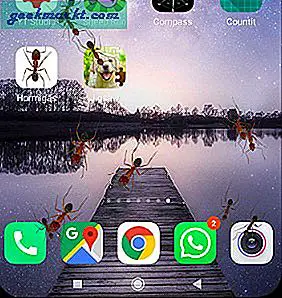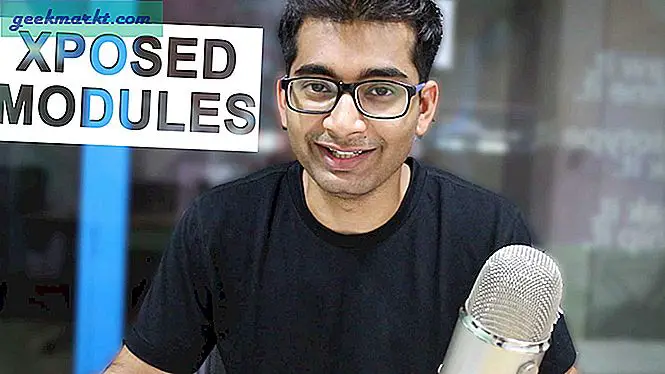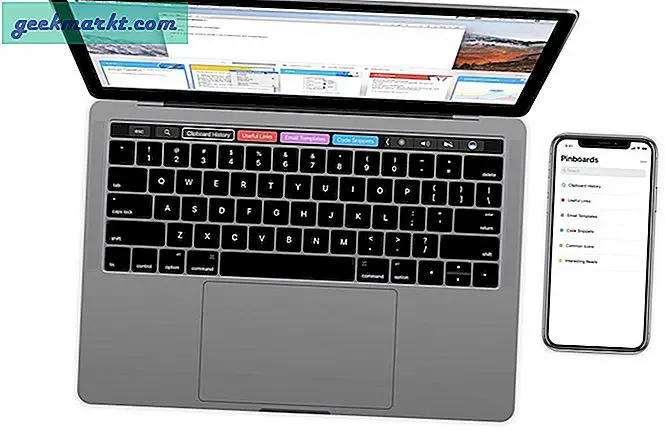รูปภาพก่อน - หลังถูกนำมาใช้ด้วยเหตุผลหลายประการ ไม่ว่าคุณจะต้องการเปรียบเทียบตัวเองและดูว่าการเป็นสมาชิกโรงยิมของคุณได้ผลจริงหรือคุณมีรูปลักษณ์ใหม่ที่จะแชร์บน Instagram บน iOS ไม่ว่าจะด้วยเหตุผลใดผู้คนจำนวนมากต้องดิ้นรนในขณะที่เพิ่มรูปภาพสองภาพเคียงข้างกันเพื่อเปรียบเทียบ ดังนั้นโดยไม่ต้องกังวลใจอีกต่อไปนี่คือวิธีการวางสองภาพเคียงข้างกันบน iPhone ในไม่กี่ขั้นตอนง่ายๆ
สร้างภาพเปรียบเทียบแบบเคียงข้างกันบน iPhone
iOS มีทั้งข้อดีและข้อเสีย เมื่อเทียบกับ Androidโดยเฉพาะอย่างยิ่งในกรณีของเรา ประการแรกไม่เหมือนกับ Google Photos คือแอป Photos บน iOS ไม่มีตัวเลือกภาพต่อกันแบบเนทีฟ อย่างไรก็ตามคุณสามารถคัดลอกและวางภาพจากคลังภาพลงในคลิปบอร์ดได้อย่างง่ายดาย สับสน? มาดูกันว่าทำอย่างไร
1. อินสตาแกรม
วิธีหนึ่งที่คุณสามารถใช้คุณสมบัติคัดลอกรูปภาพคือ Instagram มันง่ายมากเพราะทุกวันนี้พวกเราส่วนใหญ่ใช้ Instagram คุณจึงไม่ต้องดาวน์โหลดแอพใด ๆ เพิ่มเติมอีกด้วย
1. เปิด Instagram แล้วแตะที่ไฟล์ + เรื่องราวของคุณ ลงชื่อที่มุมบนซ้ายเพื่อเพิ่มเรื่องราวใหม่ ซึ่งจะเปิดตัวเลือกเรื่องราวของ Instagram ซึ่งเปิดใช้งานกล้องด้วย เนื่องจากเราไม่จำเป็นต้องคลิกรูปภาพให้แตะที่ไฟล์ ไอคอนแกลเลอรี ที่มุมล่างซ้ายเพื่อเปิด Camera Roll
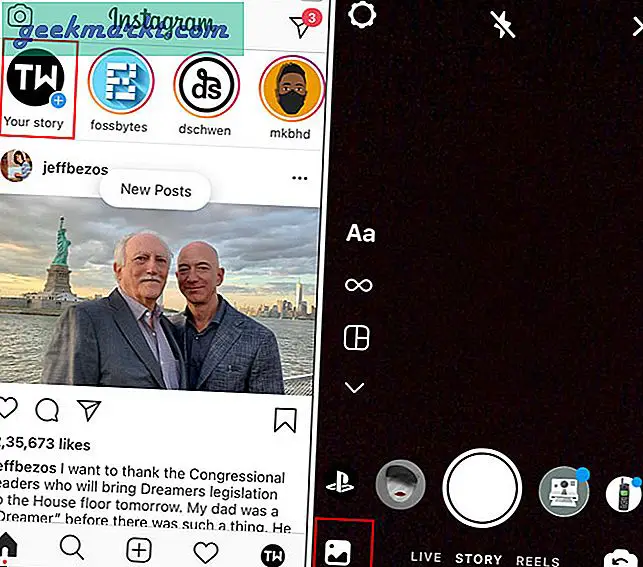
2. ตอนนี้แตะที่รูปภาพที่คุณต้องการเพิ่มลงในผืนผ้าใบเรื่องราว เมื่อบีบนิ้วเสร็จแล้วเพื่อย่อขนาดรูปภาพแล้วเลื่อนไปทางซ้าย
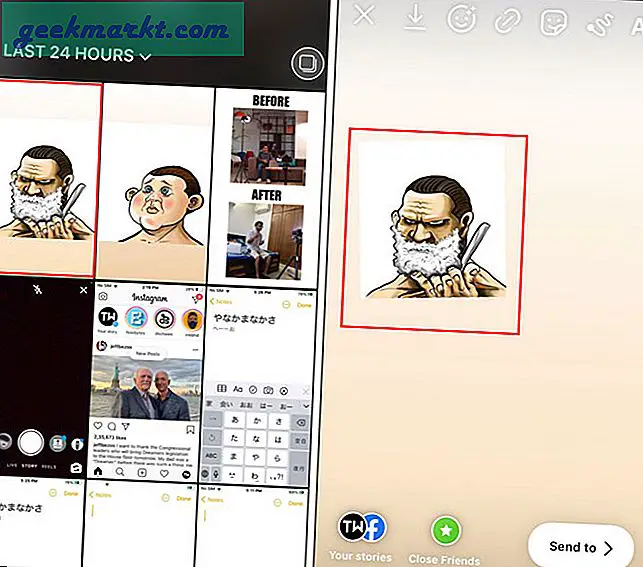
3. ตอนนี้เราจะคัดลอกรูปภาพอีกภาพลงบนผืนผ้าใบปัจจุบัน โดยไปที่ไฟล์ แอพรูปภาพจากนั้นแตะรูปภาพค้างไว้เพื่อเปิดเมนูป๊อปอัป จากนั้นเลือก สำเนา เพื่อคัดลอกรูปภาพไปยังคลิปบอร์ด
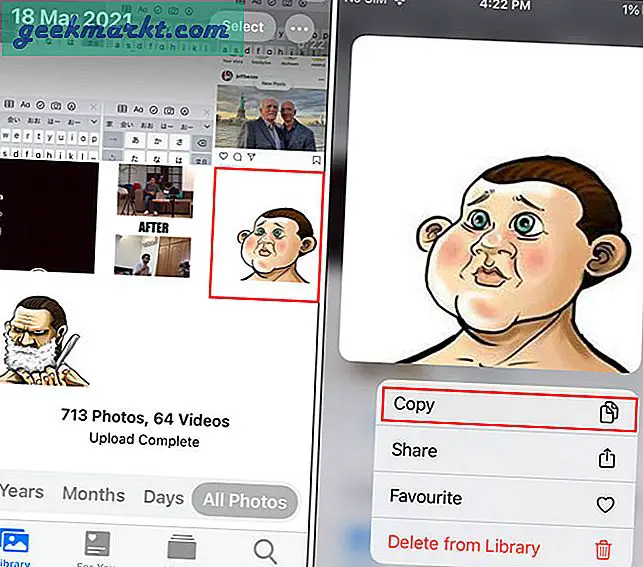
4. ตอนนี้เมื่อคุณเปิด Instagram อีกครั้งคุณจะเห็นสติกเกอร์ปรากฏขึ้น เพียงแค่แตะที่ เพิ่มสติกเกอร์ ตัวเลือกในการวาง หากคุณไม่เห็นสติกเกอร์ป๊อปอัปคุณยังสามารถเปิดกล่องข้อความและวางรูปภาพได้ สิ่งนี้จะเพิ่มภาพที่สองลงบนผืนผ้าใบเรื่องราว ตอนนี้เปลี่ยนตำแหน่งและปรับขนาดในลักษณะเดียวกับที่เราทำกับภาพแรก
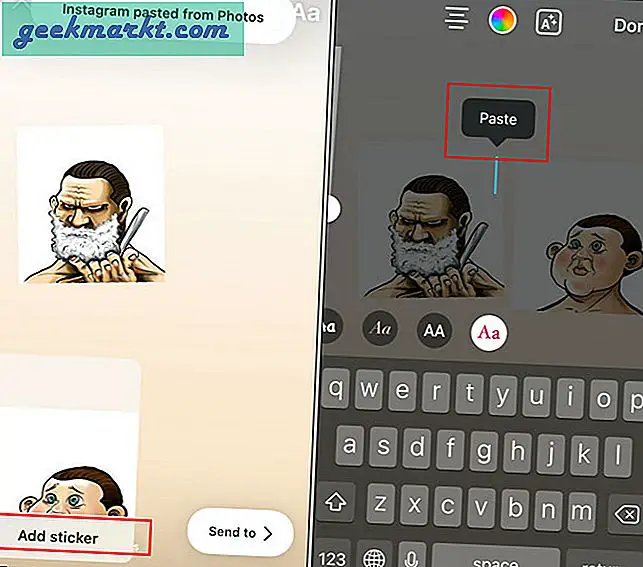
5. ในการเพิ่มข้อความก่อน / หลังให้แตะที่ Aa (ช่องข้อความ) ที่มุมขวาบนเขียนข้อความแล้วกด เสร็จแล้ว. Instagram ยังทำให้การเปลี่ยนแบบอักษรและสีของข้อความเป็นเรื่องง่ายภายในแท็บเดียวกัน
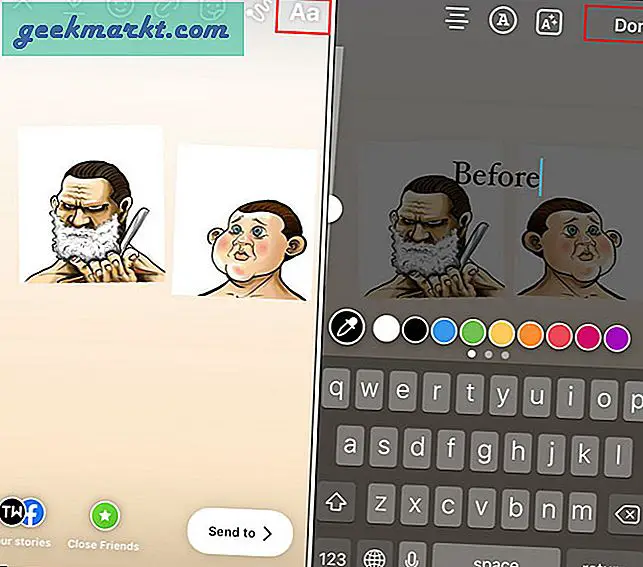
6. หากคุณไม่ต้องการอัปโหลดรูปภาพคู่กันบนโซเชียลมีเดียให้คลิกที่ตัวเลือกลูกศรชี้ลง (ดาวน์โหลด) เพื่อบันทึกรูปภาพแบบออฟไลน์ แค่นั้นแหละ. นี่เป็นวิธีที่ง่ายที่สุดในการสร้างภาพก่อนหลังโดยไม่ต้องยุ่งยากในการดาวน์โหลดแอปอื่น ๆ
Instagram ยังให้คุณเพิ่มฟิลเตอร์และสติกเกอร์บนรูปภาพได้อีกด้วย วิธีนี้ดีมากหากคุณต้องการเพิ่มสติกเกอร์โซเชียลมีเดียของ YouTube, Twitter และอื่น ๆ เมื่อโพสต์บนแพลตฟอร์มใดแพลตฟอร์มหนึ่ง
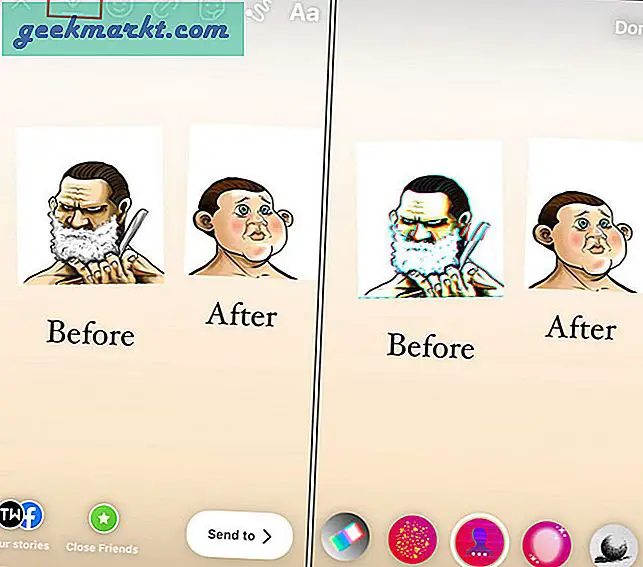
2. Canva
Canva เป็นแอปแก้ไขรูปภาพและครีเอเตอร์ทุกประเภท ฉันพูดถึงมันในขณะที่พูดถึงวิธีการ ใส่สองภาพเคียงข้างกันบน Android. กระบวนการนี้เหมือนกันทุกประการดังนั้นมาดูกันว่าทำอย่างไรบน iOS
1. ดาวน์โหลดและเปิด Canva แตะที่เครื่องหมาย (+) ที่มุมล่างขวาและเลือก โพสต์ Instagram แม่แบบ
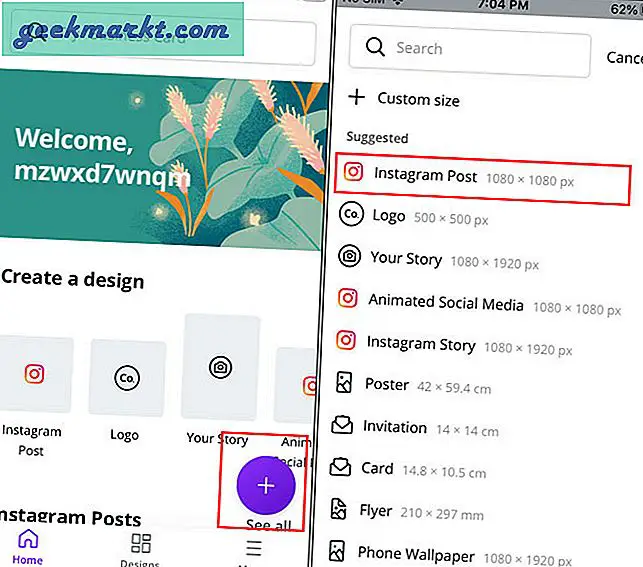
2. จาก เทมเพลต เมนู (ปรากฏขึ้นโดยอัตโนมัติ) ค้นหา การเปรียบเทียบ. ตอนนี้เปิดเทมเพลตเพื่อแก้ไขด้วยรูปภาพของคุณ สิ่งที่คุณต้องทำคือแตะที่องค์ประกอบที่คุณต้องการเปลี่ยนแปลง
ตัวอย่างเช่นเลือกรูปภาพแล้วแตะที่ แทนที่ ที่ส่วนลึกสุด. จากนั้นคุณสามารถเลือกรูปภาพจากแกลเลอรีของคุณ
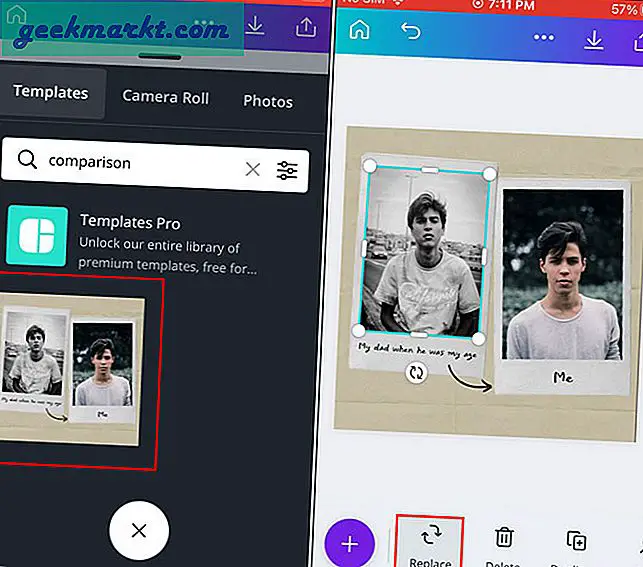
3. คุณสามารถทำตามขั้นตอนเดียวกันในขณะที่เปลี่ยนข้อความเป็นก่อน / หลังได้เช่นกัน เพียงแค่แตะที่ข้อความแล้วแตะ แก้ไข ที่ส่วนลึกสุด. ใช้แป้นพิมพ์เพื่อแก้ไขข้อความเป็นก่อน / หลังแล้วแตะที่ เสร็จแล้ว.
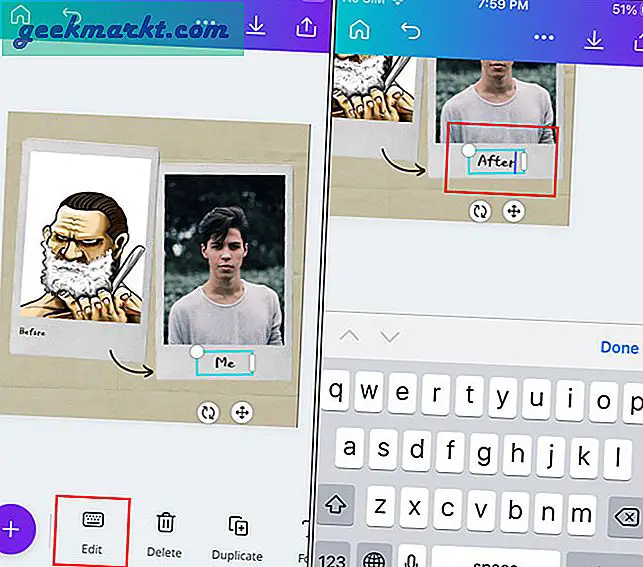
4. ในกรณีที่คุณไม่ต้องการใช้เทมเพลต Canva อนุญาตให้คุณลบองค์ประกอบเทมเพลตได้เช่นกัน คุณต้องทำตามขั้นตอนเดียวกับที่ทำขณะแก้ไขรูปภาพและข้อความ แตะที่องค์ประกอบที่คุณต้องการแก้ไขและกดปุ่ม ลบ ตัวเลือก (ไอคอนถังรีไซเคิล) ที่ด้านล่าง
เมื่อคุณพอใจกับผลลัพธ์แล้วให้แตะที่ไฟล์ ดาวน์โหลด ตัวเลือก (ลูกศรลง) ที่ด้านบนเพื่อบันทึกลงในแกลเลอรีของคุณ
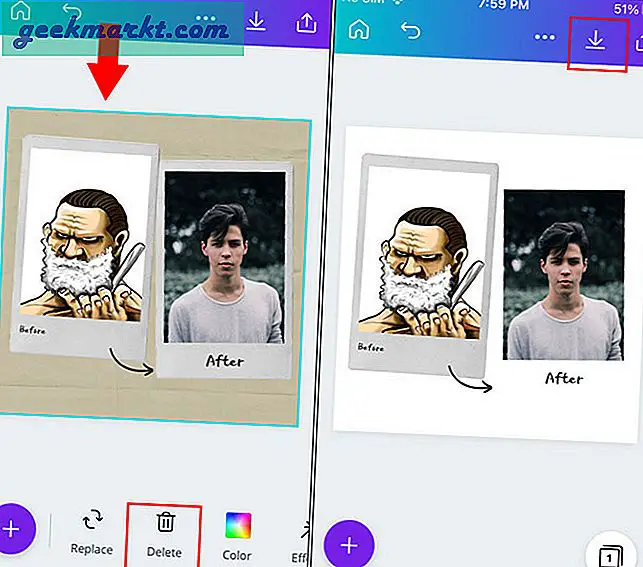
หมายเหตุปิด: เพิ่มสองภาพเคียงข้างกันบน iOS
ฉันรู้ว่า iOS ไม่มีตัวเลือกเนทีฟที่ดีในการใส่รูปภาพสองภาพเคียงข้างกัน อย่างไรก็ตามคุณสามารถทำได้อย่างง่ายดายโดยใช้ Instagram หรือ Canva เนื่องจากผู้ใช้ส่วนใหญ่ในปัจจุบันเป็นผู้ใช้ Instagram ฉันคิดว่านี่เป็นตัวเลือกที่ดีที่สุดสำหรับคุณส่วนใหญ่
ยังอ่าน: 5 แอพตัดต่อวิดีโอที่ดีที่สุดสำหรับ Android และ iOS